联想笔记本作为众多用户首选的电脑品牌,其性能稳定、设计合理,适合办公和娱乐使用。而在使用过程中,了解和掌握联想笔记本的BIOS设置是非常重要的。BIOS(Basic Input Output System)是计算机的基本输入输出系统,负责系统的硬件初始化和启动。本文将详细介绍联想笔记本BIOS的设置教程及各按键的详解步骤,以帮助用户更好地管理和优化电脑系统。
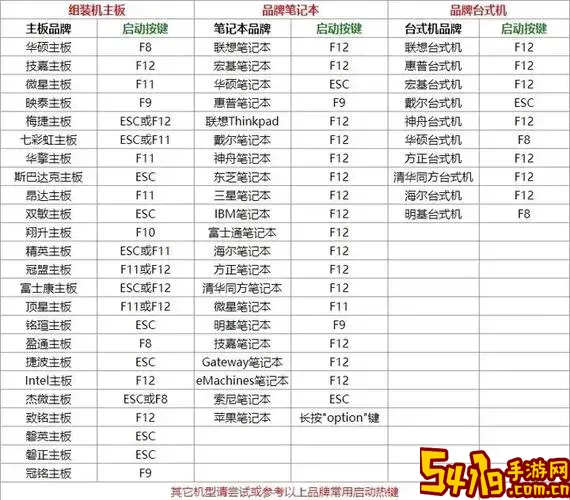
一、什么是BIOS及其作用
BIOS是计算机主板上的固件程序,其主要作用是启动计算机,并完成硬件检测和初始化。具体来说,BIOS包含了计算机硬件的基础设置,如硬盘、内存、CPU、启动顺序等。通过进入BIOS设置界面,用户可以调整硬件参数,设置密码,修改启动顺序等,有助于提升系统安全性和性能。
二、联想笔记本进入BIOS的方式
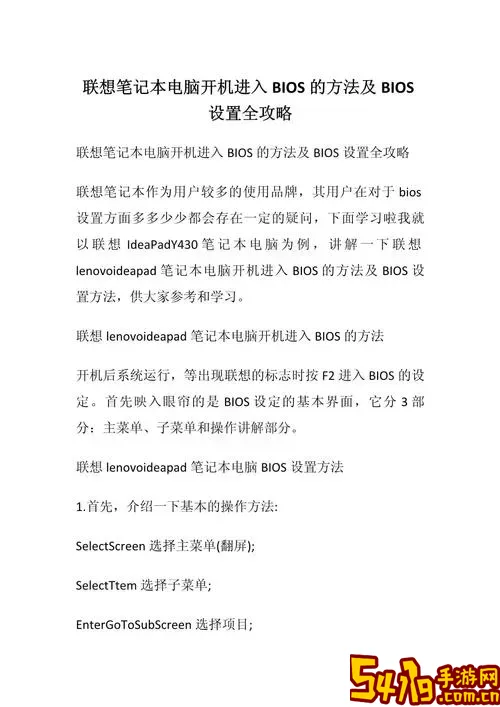
不同型号的联想笔记本进入BIOS的方式可能略有差异,但常见的几种方法如下:
1. 开机时快速按F2键:这是多数联想笔记本进入BIOS的默认按键。当电脑启动后,屏幕亮起后立即开始快速按F2键,直到进入BIOS界面。
2. 使用Novo键:部分联想笔记本配备有Novo按钮,通常位于机身侧面的小孔内,用针或牙签轻按即可唤起Novo启动菜单,选择“BIOS Setup”进入。
3. 部分型号可能使用F1键或其他按键,建议查看产品说明书或联想官网确认。
三、详细的BIOS设置步骤
进入BIOS后,用户界面一般为蓝色或灰色背景,菜单列表清晰。以进入BIOS后F2菜单为例,主要步骤如下:
1. 导航菜单:使用键盘方向键(↑ ↓ ← →)在各菜单项间移动,回车键(Enter)进入选项,Esc键返回上级菜单。
2. 修改设置:选中需要修改的选项,按回车键进入,选择或输入合适的参数,按F10保存退出。
四、主要BIOS功能及参数详解
1. Boot(启动)设置: 这是BIOS中最常用的功能,用户可以设置启动顺序,包括硬盘、U盘、光驱、网络启动等设备。若需要从U盘安装系统,须将U盘设置为第一启动项。
2. Security(安全)设置: 可设置BIOS密码、防盗功能和硬盘密码,以防止未经授权的访问。
3. Configuration(配置): 包含硬件相关的参数,如无线网络开关、摄像头开关、虚拟化技术支持等。
4. Exit(退出)菜单: 提供保存更改并退出、放弃更改退出等选项。
五、联想笔记本常用BIOS按键详解
1. F1: 部分型号用来进入BIOS设置。
2. F2: 大多数联想笔记本进入BIOS设置的快捷键。
3. F12: 启动菜单快捷键,快速选择启动设备。
4. ESC: 退出当前菜单或返回上一级。
5. 方向键: 用于在BIOS菜单项中导航。
6. Enter: 选择或确认选项。
7. F10: 保存所有更改并退出BIOS。
六、设置BIOS时的注意事项
1. 在调整BIOS设置前,建议了解相关知识,避免随意更改影响系统正常运行。
2. 设置启动顺序时,确保添加一个可启动设备,以防系统无法启动。
3. 设置密码时请牢记密码,遗忘可能导致无法进入BIOS或开机。
4. 在BIOS中如果遇到不确定的选项,建议不轻易修改,可以咨询技术支持。
七、总结
掌握联想笔记本BIOS设置,不仅可以提升电脑的安全性,还能优化启动过程,提高使用效率。本文详细介绍了如何进入联想笔记本BIOS,主要设置项及按键功能,帮助用户在日常使用中更自如地管理电脑。希望通过本文,您能轻松完成联想笔记本的BIOS调试和设置,发挥设备最大性能。